Upute za upotrebu HP G72-101SA
Lastmanuals nudi društvenu uslugu dijeljenja, pohranjivanja i pretraživanja priručnika koji se odnose na korištenje tehničke opreme i softvera: korisnički vodiči, vlasnički priručnici, brze upute, tehničke podatkovne liste... NE ZABORAVITE: UVIJEK PROČITAJTE KORISNIČKI VODIČ PRIJE KUPNJE!!!
Ako ovaj dokument odgovara korisničkom vodiču, priručniku s uputama ili korisničkom priručniku, funkcionalnostima, shemama koje ste tražili, preuzmite ga sada. Lastmanuals vam omogućava brzo i lagano raspolaganje s korisničkim priručnikom HP G72-101SA. Nadamo se da vam je ovaj HP G72-101SA korisnički vodič bio koristan.
Lastmanuals pomoć za preuzimanje korisničkog vodiča HP G72-101SA.
Također možete preuzeti sljedeće priručnike koji se odnose na ovaj proizvod:
Priručnik sažetak: korisnicki prirucnik HP G72-101SA
Detaljne upute za upotrebu su u Korisničkom Vodiču.
[. . . ] Korisnicki prirucnik za prijenosna racunala
© Copyright 2010 Hewlett-Packard Development Company, L. P. Bluetooth je zastitni znak koji pripada svom vlasniku, a Hewlett-Packard Company ga koristi prema licenci. Microsoft i Windows registrirani su zastitni znaci tvrtke Microsoft Corporation u SAD-u. SD Logo zastitni je znak koji pripada svom vlasniku. [. . . ] Ako sustav to zatrazi, nakon dovrsetka instalacije ponovno pokrenite racunalo, a zatim provjerite funkcionira li ureaj ispravno.
Otklanjanje poteskoa
51
Nabava najnovijih upravljackih programa ureaja za Windows
Najnovije upravljacke programe ureaja za Windows mozete nabaviti putem servisa Windows Update. Ta znacajka moze se postaviti tako da automatski provjerava postoje li dostupna azuriranja za operacijski sustav Windows i druge proizvode tvrtke Microsoft. Kliknite Start > Svi programi > Windows Update. NAPOMENA: ako niste prethodno postavili Windows Update, da biste mogli provjeriti ima li azuriranja, morat ete unijeti postavke. Slijedite upute na zaslonu.
52
Poglavlje 4 Multimedija
5
Upravljanje napajanjem
Podesavanje odrednica napajanja
Koristenje stanja za ustedu energije
Racunalo ima dva stanja za ustedu energije koja se omoguuju u tvornici: stanje mirovanja i stanje hibernacije. Kad se pokrene stanje mirovanja, signalna e svjetla napajanja treptati i zaslon e se iskljuciti. Vas se rad sprema u memoriju omoguavajui vam da iz stanja mirovanja izaete brze nego iz stanja hibernacije. Ako se racunalo dulje vrijeme nalazilo u stanju mirovanja ili ako napunjenost baterije dosegne kriticnu razinu dok je u stanju mirovanja, racunalo e pokrenuti stanje hibernacije. Kad se pokrene stanje hibernacije, vas e se rad spremiti u hibernacijsku datoteku na tvrdom disku te e se racunalo iskljuciti. OPREZ: Kako biste sprijecili mogue narusavanje audio i video kvalitete, gubitak funkcionalnosti audio ili video reprodukcije ili gubitak podataka, nemojte pokretati stanje mirovanja ili stanje hibernacije dok vrsite ucitavanje ili snimanje na disk ili na vanjsku medijsku karticu. NAPOMENA: Neete moi pokrenuti nikakvu vrstu mreznog povezivanja niti izvrsiti bilo koju funkciju racunala dok je racunalo u stanju mirovanja ili hibernacije.
Podesavanje odrednica napajanja
53
Pokretanje i izlazenje iz stanja mirovanja
Sustav je tvornicki postavljen tako da pokree stanje mirovanja nakon 15 minuta neaktivnosti ako koristite bateriju ili nakon 30 minuta neaktivnosti ako koristite vanjsko napajanje. Postavke napajanja i istek vremena mogu se izmijeniti pomou Odrednica napajanja u upravljackoj ploci OS Windows®. Ako je racunalo ukljuceno, stanje mirovanja mozete pokrenuti na jedan od sljedeih nacina: Nakratko pritisnite gumb za ukljucivanje. Kliknite Start, zatim strelicu pored gumba Iskljuci racunalo, a potom Stanje mirovanja.
Stanje mirovanja mozete napustiti na jedan od sljedeih nacina: Nakratko pritisnite gumb za ukljucivanje. Pritisnite tipku na tipkovnici ili gumb na daljinskom upravljacu. Aktivirajte TouchPad.
Kada racunalo izae iz stanja mirovanja, ukljucuje se zaruljica, a na zaslonu se prikazuje sto ste zadnje radili. NAPOMENA: ako ste odredili da je potrebna lozinka pri izlasku racunala iz stanja hibernacije, morat ete upisati svoju lozinku za Windows prije nego sto se vas rad vrati na zaslon.
Pokretanje i izlaz iz stanja hibernacije
Sustav je tvornicki postavljen tako da nakon 1080 minuta (18 sati) neaktivnosti pokree hibernaciju ako koristite baterijsko ili vanjsko napajanje ili kada napunjenost baterije dosegne kriticnu razinu. Postavke napajanja i vremenska ogranicenja mogu se mijenjati pomou Odrednica napajanja u upravljackoj ploci Windows. Kako biste pokrenuli stanje hibernacije: Kliknite Start, zatim strelicu pored gumba Iskljuci racunalo, a potom Hibernacija.
Da biste izasli iz hibernacije, ucinite sljedee: Nakratko pritisnite gumb za ukljucivanje.
Zaruljica se ukljucuje, a stanje zaslona vraa se u stanje prije prekida rada. NAPOMENA: ako ste odredili da je potrebna lozinka pri izlasku racunala iz stanja hibernacije, morat ete upisati svoju lozinku za Windows prije nego sto se vas rad vrati na zaslon.
54
Poglavlje 5 Upravljanje napajanjem
Koristenje mjeraca baterije
Mjerac baterije nalazi se u podrucju obavijesti na desnom kraju programske trake. Mjerac baterije omoguava brzi pristup do postavki odrednica napajanja, pregled preostale napunjenosti baterije te odabir drukcijeg plana napajanja. Za prikaz postotka preostale napunjenosti baterije i trenutnog plana napajanja, postavite pokazivac na ikonu mjeraca baterije. [. . . ] HP preporucuje koristenje softvera HP Recovery Manager (Upravitelj oporavka) za stvaranje kompleta diskova za oporavak (sigurnosne kopije cijelog pogona) odmah nakon postavljanja racunala. Softver Recovery Manager (Upravitelj oporavka) omoguuje popravak ili oporavak sustava u slucaju kvara ili nestabilnosti. Recovery Manager (Upravitelj oporavka) funkcionira s diskova za oporavak ili s namjenske particije za oporavak na tvrdom disku (samo odabrani modeli). No ako vase racunalo sadrzi solid-state pogon (SSD), mozda nemate particiju za oporavak. [. . . ]
ODRICANJE ODGOVORNOSTI ZA PREUZIMANJE KORISNIČKOG VODIČA HP G72-101SA Lastmanuals nudi društvenu uslugu dijeljenja, pohranjivanja i pretraživanja priručnika koji se odnose na korištenje tehničke opreme i softvera: korisnički vodiči, vlasnički priručnici, brze upute, tehničke podatkovne liste...

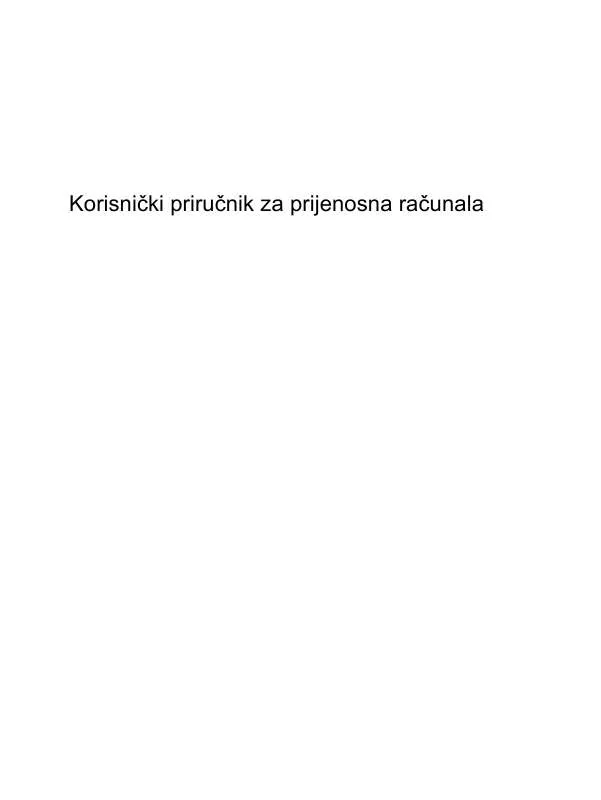
 HP G72-101SA (2016 ko)
HP G72-101SA (2016 ko)
